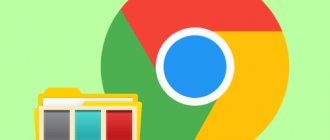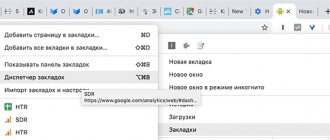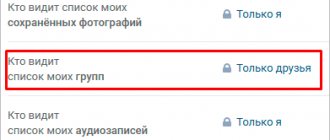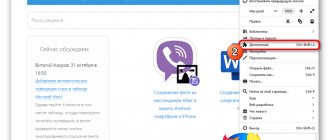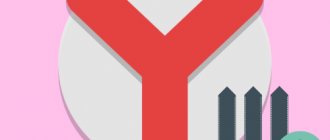Что это?
Сначала найдем ответ на вопрос, что такое закладки в ВК, зачем нужен этот инструмент? Это возможность сохранить в отдельной вкладке важный, интересный и нужный контент, структурировать его.
Главное назначение функции – удобство пользователя! Не успели прочитать статью, посмотреть ролик? Хотите отложить товар? Это для вас!
Сортировка по раздел происходит автоматически. Пользователь может выбрать одну из следующих вкладок:
Появилось классное новшество – теперь настроить закладки в ВК помогают метки! Вы сами создаете категории, которые позволяют разделить избранные материалы, например:
Самостоятельно добавьте другие метки, которые упростят сортировку избранного!
Небольшой полезный совет. Сделать закладки в ВК может каждый пользователь¸ но сначала стоит обратить внимание на настройки приватности:
- Недоступны статьи для ограниченного круга лиц;
- Нельзя добавить сообщества, если вы не состоите в списке участников;
- Скрыты страницы заблокированных и удаленных пользователей;
- Удаленные товары автоматически исчезают.
С определением разобрались – все очевидно и просто. Давайте поговорим о том, как зайти в закладки ВКонтакте с компьютера и телефона и полистать их.
Где найти?
Подробно разберемся, где искать избранные материалы? Сначала рассмотрим вопрос, где находятся закладки в ВК с компьютера – инструкция пригодится пользователям десктопной версии:
- Войдите в свой аккаунт;
- Кликните на кнопку со звездой на панели слева;
- Готово – вы перешли в нужный раздел.
Не поняли, как найти закладки в ВК на компьютере, не можете найти нужную кнопку? Значит, вы не включили отображение избранных материалов! Это легко исправить – сделайте следующее:
- Кликните на стрелку рядом с аватаром, она находится в правом верхнем углу;
- Выберите из выпадающего меню раздел «Настройки»;
- В блоке «Общее» ищите раздел «Меню сайта»;
- Кликайте по кнопке «Настроить отображение пунктов меню»;
- Найдите в списке нужный элемент и поставьте отметку;
- Жмите на иконку «Сохранить» – вы смогли включить закладки ВК!
Готово! Возвращайтесь к левой панели – кнопка будет находиться на своем месте. Теперь вы понимаете, как в ВК посмотреть закладки с компьютера. В любой момент все сохраненные элементы доступны для чтения, просмотра.
Разберемся, как быть пользователям мобильной версии, установившим программу для смартфона?
- Войдите в мобильное приложение;
- Нажмите на значок с тремя полосками на нижней панели справа;
- Кликните на раздел с соответствующим названием;
- Листайте вкладки наверху, чтобы перемещаться между сообществами, людьми, записями и далее.
Где закладки в ВК с компьютера и телефона – вы уже знаете.
Обратите внимание, что настроить отображение пунктов меню в мобильной версии не получится, это можно сделать только в браузере на компьютере.
Мы разобрались, как посмотреть свои материалы – просто кликните на соответствующую кнопку, все откроется, как на ладони. А как быть с другими пользователями, можно ли посмотреть их вкладки?
Как подключить функцию закладок ВК
Если изначально закладки вк на компьютере у вас были отключены, может возникнуть вопрос, как найти закладки вконтакте.
Эту функцию необходимо подключить. Для этого в личном аккаунте наведите мышкой в левом меню на раздел Моя страница. Слева отобразится иконка в виде шестеренки.
При клике по этой иконке появится окно с настройками пунктов меню. Именно здесь около раздела Закладки необходимо поставить галочку и сохранить изменения.
После этого действия в личном аккаунте ВКонтакте в левом меню отобразится функция закладок.
Теперь, чтобы посмотреть сохраненные закладки в вк, нужно лишь кликнуть по этому разделу, и вам откроется вся ваша информация.
Неоднократно я встречала вопрос, а видят ли закладки в вк другие люди. Здесь речь идет о закладках в чужих аккаунтах. Нет, ваши закладки можете просматривать только вы и никто больше. Просматривать чужие закладки у вас возможности тоже нет. Это скрытая информация.
Теперь предлагаю коротко пробежаться по каждому разделу закладок, а их не больше и не меньше – 9! Сейчас в закладках вы можете сохранять профили людей, сообщества, записи, статьи, ссылки, видео, подкасты, сюжеты и товары. Это очень удобно, потому что вся сохраненная информация будет структурирована.
Как смотреть чужое избранное?
Важно! Посмотреть закладки в ВК у друга не получится. Эта опция не поддерживается разработчиком, так как не была задумана в процессе создания социальной сети. Избранные материалы – это личные файлы, которые доступны только пользователю.
- Если вы столкнулись с предложением просмотра чужого «Избранного» – будьте внимательны, скорее всего, перед вами мошенники;
- Не соглашайтесь на подобные услуги и не переводите средства третьим лицам, чтобы не потерять деньги и личные данные.
Посмотреть чужое «Избранное» можно только в одном случае – попросите друга показать вам, какие вкладки он сохраняет на отдельную страничку.
Переходим к важнейшему вопросу – как в ВК очистить закладки все сразу или по отдельности!
Удаление
Сначала пробежимся по инструкции, как удалить закладки в ВК по одной. Если запись перестала вас интересовать, стоит от нее избавиться, вычеркнуть из списков избранных материалов! Сделайте следующее:
- Откройте социальную сеть;
- Кликните на вкладку в меню с левой стороны;
- Отыщите ненужную запись в соответствующем разделе;
- Наведите курсор на три точки в правом верхнем уголке;
- Выберите пункт «Удаление»;
- Подтвердите действие. Готово!
Таким образом вы сможете убрать ненужный пункт из избранного списка. Можно ли удалить все закладки в ВК сразу, чтобы не стирать по одному документу?
- К сожалению, такой возможности пока нет – вероятно, она может появиться в будущем;
- Даже если вы решите удалить определенную метку, все записи останутся в списке избранного, исчезнет только метка.
Как очистить все закладки в вк разом. Как удалять закладки «В Контакте»: подробная инструкция
Согласитесь, на сегодняшний день жизнь большинства молодых (и не очень) людей связана с социальными сетями. Бывает, в социальной сети вконтакте вам необходимо, например, присмотреться, понаблюдать за конкретным человеком, однако вы не хотите сразу добавить его себе в друзья.
Или же вас интересуют изменения, происходящие в определенной группе. Возможно, Вы нашли фильмы или изображения, которые захотите пересмотреть позже. В таком случае удобно добавить объект в свои закладки, чтобы потом не тратить время на его поиски в контакте.
Со временем эти закладки можно будет удалить в связи с ненадобностью.
Полезные сведения
Закладки – это упрощенный доступ к избранным страничкам, видеозаписям, фото, группам вконтакте. Добавлять их проще простого. Так, например, картинки, видеозаписи автоматически добавляются в ваш список, после того как вы нажали «мне нравится» под ними.
Чтоб в контакте быстро находить нужного вам человека, откройте сначала его страничку. А потом нажмите «добавить в закладки» (располагается с левой стороны, ниже перечисления интересных сообществ, песен, видео).
Похожим способом добавляются в избранное интересные группы. Единственное отличие: слово «добавить» в сообществах расположено с правой стороны, под изображением. Поэтому у пользователей вконтакте чаще возникают вопросы, когда нужно убрать из отмеченного чей-то профиль или сообщество.
Пошаговая инструкция: удаляем закладки ВКонтакте
Со временем некоторые люди, изображения или фильмы теряют для Вас свою актуальность. Поэтому от них нужно избавиться, чтобы они не мешали Вам пользоваться сетью в контакте. Вся процедура в среднем займет у Вас минуту, а то и меньше. Ничего сложного в этом нет. Основная проблема в том, что далеко не все пользователи знают о различных возможностях в контакте.
Итак, если Вам необходимо удалить ненужные закладки ВКонтакте, тогда выполните следующие шаги
:
Удаление группы из закладок
Чтобы удалить в контакте группу, информация в которой Вас больше не интересует, нужно проделать действия, аналогичные тем, что были указаны выше. Только обратите внимание, что список сообществ Вы увидите, если откроете «Мои закладки», а далее «Ссылки».
Удаляем из закладок фото, видео и записи
Выше уже было указано, что видеофильмы, записи, фотографии попадают к Вам в списки любимых автоматически, после того как о.
Поэтому, чтобы убрать ранее интересовавшие Вас объекты вконтакте, нужно снова открыть один из них, а потом повторно нажать «мне нравится» (фактически отменить свое раннее действие).
К сожалению, одним действием удалить все объекты-закладки в контакте пока невозможно.
Мы обновили раздел закладок. Теперь он находится по ссылке https://vk.com/bookmarks и выглядит и функционирует иначе.
Источник: https://girlsgameland.ru/microsoft/kak-ochistit-vse-zakladki-v-vk-razom-kak-udalyat-zakladki-v-kontakte/
Добавление
В целом, алгоритм добавления избранного прост, доступен каждому пользователю, интуитивно понятен. Давайте кратко разберем возможности на примерах нескольких категорий.
Чтобы добавить в закладки человека, нужно сделать следующее:
- Войти в ВКонтакте;
- Открыть страничку нужного пользователя с помощью поисковой строки (или найти человека в списке друзей);
- Найти кнопку с тремя точками под аватаркой;
- Выбрать вариант «Сохранить в…».
Хотите закинуть в список товар или видео? Нет ничего проще!
- Откройте карточку или запись;
- Найдите иконку со звездочкой и нажмите на нее;
- Вы увидите в левом нижнем уголке подтверждение того, что товар/запись ушла в закладочки.
Мечтаете поставить отметку на записи публичной страницы или другого человека? Вам необходимо:
- Найти интересующую вас запись;
- Нажать на стрелочку в правом верхнем углу;
- Выбрать пункт «Добавить в…».
Аналогичным образом система работает на смартфоне – достаточно кликнуть на иконку с тремя точками и выбрать соответствующий пункт из появившегося меню.
Мы поработали с одним из самых классных инструментов социальной сети – теперь вы с легкостью сориентируетесь в мире новых возможностей. Не упускайте шанс, используйте все опции и сохраняйте классные и интересные вещи, события, людей, чтобы не потерять! А наши советы всегда под рукой, всегда помогут.
Люди
После того, как появился раздел Люди, добавить человека в закладки в вк стало очень просто. Для этого в профиле человека, которого вы хотите добавить в закладки, под фото кликните на иконку с тремя точками и во всплывающем окне выберите опцию Сохранить в закладках. И все!
Сейчас, если вы перейдете в закладки Люди, там появится сохраненный профиль этого человека.
Чтобы удалить человека из закладок, просто наведите мышкой на его фото, кликните по кружочку с тремя точками – Удалить из закладок.
Как посмотреть закладки ВКонтакте с компьютера
В социальной сети ВКонтакте неотъемлемой частью интерфейса, равно как и основной функциональности, является раздел «Закладки». Именно в это место попадают все когда-либо отмеченные хозяином страницы записи или собственноручно добавленные люди. По ходу настоящей статьи мы расскажем все, что необходимо знать о просмотре закладок.
Закладки Вконтакте, как работать с ними
Работать с закладками Вконтакте не так и сложно. В них Вы сможете добавлять не только посты, но и интересных Вам людей, группы, и другие данные. Есть возможность так же очистить закладки от ненужных постов. Далее, мы порядку рассмотрим весь основной рабочий процесс закладок.
Возможно, они помогут Вам во время работы в социальной сети, быстро сохранить ту или иную информацию.
Как добавить человека в закладки ВКонтакте
Добавлять человека в закладки в Вк можно одним кликом мышки. Переходим на чужую страницу, Вашего друга кого Вы хотите добавить, и нажимаем на кнопку «Действия» под его основной фотографией. Далее, выпадет меню, где появится такая кнопка, как «Сохранить в закладках» (Скрин 3).
Чтобы проверить добавили ли Вы этого пользователя, заходим в раздел «Закладки», которые мы установили и смотрим на категорию «Недавние», они отображают весь список пользователей (Скрин 4).
Именно они и были добавлены в нашу закладку.
Как добавить группу в закладки
Если Вам понравилась какая-нибудь группа Вконтакте, её можно тоже сохранить в закладку. Поступаем таким способом. Заходим на страницу той или иной группы. Чтобы добавить группу, нажимаем кнопку «Ещё», которая находится справа и далее, смотрим где написано – «Сохранить в закладках». Нажимаем и сохраняем (Скрин 5).
Важно отметить, что сама группа у Вас не появится в закладках. Она будет отображаться в разделе «Недавние» внизу с правой стороны.
Как добавить пост в закладки Вконтакте
Чаще всего посты сохраняются из новостной ленты Вк, либо из каких-либо групп. Как добавить пост в закладки? Выбираем любую новость, далее наводим на стрелочку вверху поста, и после слова пожаловаться нажимаем «Сохранить в закладки» (Скрин 6).
После этого он автоматически в них добавится.
Смотрим закладки ВК
Обратите внимание на то, что по умолчанию «Закладки» предназначены не только для хранения каких-либо наиболее ценных для пользователя данных, но и сохранности некоторых документов. Таким образом, даже не ставя перед собой цели добавить в закладки какие-то записи, вы так или иначе это сделаете, поставив лайк под какой-нибудь фотографией.
Раздел с закладки имеет собственный перечень настроек, по большей части касающийся процесса удаления данных оттуда. Так как эта статья в первую очередь рассчитана на новичков в социальной сети ВК, у вас, вероятнее всего, нужный компонент меню будет вовсе отключен. Вследствие этого необходимо активировать «Закладки» через системные настройки ресурса.
Включение раздела «Закладки»
По сути, данный раздел статьи является наименее примечательным, так как даже если вы новичок на сайте ВК, наверняка вы уже изучили настройки социальной сети. Если же по каким-либо причинам вы все еще не знаете, как сделать «Закладки» доступной к просмотру страницей, ознакомьтесь с дальнейшей инструкцией.
- Щелкните по своему имени в правом верхнем углу главной страницы ВК и выберите «Настройки».
К этому разделу также можно перейти по специальной прямой ссылке .
Дополнительно убедитесь, что вы находитесь на открывшейся по умолчанию вкладке «Общее».
Среди основного содержимого, представленного в данном разделе, найдите пункт «Меню сайта».
В качестве альтернативы проделанным действиям вы можете кликнуть по иконке с изображением шестеренки, отображаемой слева от каждого пункта главного меню сайта ВКонтакте.
Благодаря открывшемуся меню вы можете включить или отключить практически любой системный раздел, отображаемый в основном меню сайта. При этом отсюда же выполняется переход к настройкам различного рода уведомлений касательно функционала «Игры» и «Сообщества».
- Раскрыв меню, кликните по вкладке «Основные».
Пролистайте эту страницу до низа, пока не найдете пункт «Закладки».
Установите значок с изображением галочки справа от наименования раздела.
Воспользуйтесь кнопкой «Сохранить», чтобы завершить настройку основного меню.
Если все было сделано правильно, в списке разделов появится новый пункт «Закладки».
Заканчивая с приготовлениями заметьте, что деактивация данного раздела выполняется точно таким же образом, но в обратном порядке действий.
Просмотр закладок
Только что включенный блок хранит в себе буквально все данные о ваших интересах. В разделе «Закладки» вам предоставляется семь различных страниц, предназначенных для сохранения определенной разновидности контента:
Каждый из упомянутых пунктов меню имеет свои особенности, о которых мы расскажем далее.
Как сделать закладку быстро и просто
Чтобы добавить того или иного пользователя в закладки ВКонтакте, просто войдите на его страницу и прокрутите колёсико мыши вниз. В самом низу Вы увидите надпись «Добавить в закладки». Смело нажимайте на неё левой кнопкой мыши. Вот и всё!
А как потом этого человека у себя в закладочках найти? Для этого просто войдите в одноименный раздел в своём меню. Если же такого пункта у Вас нет, войдите в настройки своей страницы и включите его там. Здесь же, в будут отображаться и , которые Вы добавили, только во вкладке «Ссылки». Ну, разберётесь без проблем. Но и это ещё не всё, ведь Вы можете сделать закладку на любую страницу! Хотя об этом секрете знает далеко не каждый даже продвинутый пользователь. В разделе «Ссылки», есть функция, о которой знает не каждый. Если Вы обратите внимание на специальное поле, то увидите, что там написано «Введите ссылку на любую страницу ВКонтакте». Другими словами, Вы можете ввести в это поле любую ссылку, которая начинается с vk.com. И любую страничку сохранить в эти закладки, будь то фотография, чья-то записи или видеоролик, игра либо вообще что-то другое. Копируете адрес страницы, вставляете в это поле, пишите описание и клацаете на синюю кнопку «Добавить ссылку».
Удалить из этого списка любую страницу также просто, как и добавить. Всё, что нужно — навести курсор на нужную строку и нажать на появившийся крестик.
Как посмотреть закладки в ВК с компьютера и телефона
Закладки в ВК получили значительное обновление функционала в 2019 году, которое отобразилось не только в классической, но и в мобильной версии. Теперь системы четко разграничивает поставленные «лайки» и избранный контент, которые пользователь может в любое время добавить, удалить или пометить индивидуальной категорией для личного удобства. Такое изменение положительно сказывается на внешнем виде и делает работу с социальной сетью гораздо комфортнее.
Чтобы полностью разобраться с изменениями, рассмотрим:
- как активировать раздел «Закладки» в браузере;
- как посмотреть записи разных категорий;
- осталась ли возможность сохранить человека;
- можно ли посмотреть сохраненные записи другого пользователя;
- аналогичный функционал в приложении с телефона.
Закладки Вконтакте, что это
Здравствуйте друзья! Если Вы часто используете Интернет, то Вам необходимо знать, как более эффективно работать с той или иной информацией. Например, Вы нашли что-то в Сети, а затем через некоторое время потеряли нужное видео или пост из виду. В этом случае очень хорошо помогают закладки. Следует сказать, что закладки можно использовать не только Вконтакте, но и в браузерах.
Итак, что это такое? Закладки – это место для хранения любой информации. Будь то видео, картинки, различные посты и так далее. Далее, мы раскроем полностью вопрос, закладки Вконтакте, где находятся? Затем используем эту функцию ВК на практике.
Как включить закладки в ВК
«Закладки» ВКонтакте являются неотъемлемой частью функционала системы и не требуют самостоятельной активации и дополнительной настройки. В любое момент пользователь может сохранить нужные записи и получить к ним доступ. Работая с социальной сетью на компьютере, получить доступ к «Закладкам» можно кликнув на соответствующий пункт в левом пользовательском меню.
Если же такого раздела нет, нужно открыть его для отображения. Для этого:
- Кликните на ваше имя в верхнем правом углу;
- В появившемся меню нажмите на пункт «Настройки»;
- В разделе «Общее» выберите «Настроить отображение пунктов меню»;
- Выберите нужную для отображения категорию и сохраните изменения.
Теперь вы сможете перейти к просмотру сохраненного контента с любой страницы.
Находим закладки в диалогах ВК
При общении с интересными людьми, мы сохраняем важную информацию через блокнот. Но во вконтакте есть функция сохранения сообщений через «Отметить как важное». Фактически в вк они называются «Важные сообщения». В этот раз, давайте рассмотрим как сохранять важные сообщения в закладки и где их потом найти.
- Где найти закладки в вк на мобильный. Как сделать закладку в контакте
- Перейдите в раздел «Диалоги».
- Выбираем пользователя с которым вы общаетесь и переходим на страницу диалога с ним.
- Возле нужного сообщения, нажимаем на звёздочку «Отметить как важное»:
- После этого сообщение будет сохранено в разделе «Избранное».
- Для просмотра таких сохранённых сообщений, переходим в главный раздел «Сообщения» и нажимаем на звёздочку поверх них:
- Появится модальное окно со всеми сообщениями которые вы помечали как «Важные»:
- Для перехода к самому сообщению, нажимаем на стрелочку справа «>».
Где находятся закладки в ВК с компьютера
Чтобы посмотреть закладки в ВК с компьютера, необходимо разобраться с новыми функциями, добавленными в обновлении раздела «Закладок». Раньше для добавления контакта в избранную категорию было достаточно поставить «лайк», теперь алгоритм изменился. Вы также можете получить доступ к понравившимся записям. Для этого:
- Откройте обновляемую новостную ленту;
- В правом углу найдите пункт «Новости» и выберите вкладку «Понравилось»;
- Укажите тип отображаемого контента: записи, комментарии, фотографии, видео или товары.
Категория «Закладки» находится в левом выпадающем пользовательском меню. Как его настроить мы рассмотрели в предыдущем разделе. Здесь предлагается стандартная система сортировки и возможность самостоятельно создать отдельные новые категории.
Как добавить и открыть закладки в ВК. Понравившиеся записи и лента «Понравилось»
Закладки ВКонтакте — это раздел, где можно сохранять и сортировать важные публикации. В связи с появлением нового раздела, понравившиеся записи были вынесены в отдельную вкладку «Понравилось» в новостной ленте.
В этой статье мы расскажем, как добавить закладку в ВК, как найти и посмотреть все закладки с телефона или компьютера, и как сделать навигацию по закладкам с помощью меток. Также, покажем где теперь находятся понравившиеся публикации.
Рекомендуем: Click.ru – сервис контекстной и таргетированной рекламы для профессионалов
- Вознаграждение до 6% с расходов на контекст, до 35% с расходов на таргет*
- Бесплатные инструменты для экономии времени: генератор объявлений, медиапланер, автобиддер для управления рекламными кампаниями
- Работа с физическими, юридическими лицами и ИП
- Единый кабинет для управления кампаниями в Яндекс Директе, Google Ads и таргетированной рекламой
- *Предложение для участников партнерской программы, соответствующих требованиям
Начать зарабатывать >>
Где найти закладки в ВК на телефоне
Данный вопрос актуален и при работе со смартфонами. Здесь процесс производится идентичным образом. Список поставленных «лайков» можно посмотреть:
- Открыв новостную ленту;
- Указав в меню для выбора отображаемого контента пункт «Понравившиеся».
Здесь отсутствует дополнительная сортировка по типу записей.
Вкладку с закладками не нужно дополнительно открывать, она изначально предусмотрена в интерфейсе мобильного приложения для смартфонов. Перейдите на страницу вашего личного профиля и кликните на раздел «Закладки». Функционал здесь идентичен полноценной версии. Здесь можно добавлять:
- записи пользователей или групп;
- статьи;
- видео;
- ссылки на сторонние контакты или сайты;
- подкасты;
- товары.
Как добавить человека в закладки
Как и прежде вы можете добавить в закладки другого человека. Для этого достаточно:
- Перейти на его страницу;
- Нажать на кнопку с «тремя точками» под изображением профиля (для компьютерной версии) или вызвать меню управления страницей (для смартфонов);
- Кликнуть на пункт «Добавить в закладки».
Отображаться такие пользователю будут в отдельном меню «Страницы», которое располагается в правом углу раздела «Закладки» (компьютерная версия), или же отображается сверху раздела «Закладки» на мобильных устройствах.
Как очистить закладки Вконтакте
Очистить закладки Вконтакте от ненужных постов и друзей, можно стандартными способами. Давайте их рассмотрим. Начнём с очистки постов. Заходим в «Закладки». Далее, нажимаем на три точки вверху поста, и кликаем на кнопку «Удалить из закладок». В этом случае Ваш пост полностью удалится (Скрин 7).
Чтобы удалить людей из закладок, нажимаете в правом разделе управления пункт «Люди» и точно так же наводите на них мышкой, затем на три точки, которая появляется на фото и «Удалить из закладок» С помощью такого варианта очистки закладок, можно удалить из них группы, ссылки, статьи, и многое другое. Именно то, что Вы туда добавили.
Куда сохранять полезные записи ВК и как их удобно хранить по категориям
В старом дизайне ВК закладки и лайки не разделялись. Считалось, что все, что лайкнуто вроде как и понравилось и вроде как и на потом человек отложил. Но, блин, это разные задачи. Одно дело, если я выражаю уважение другу и ставлю лайк на его фотку, и совсем другое если я хочу годноту для себя отметить, чтобы прочитать. А что делать, если у меня много друзей и уважение я выражаю часто? В помойке из лайкнутых фото что-то найти вообще нереально было. И тут появились ОНИ: закладки. И вопрос: где найти закладки в ВК на компе.
Где найти закладки в ВК на компе
Как добавить интересный пост, человека, сообщество и т.д. в закладки
Как сделать свои метки для хранения по категориям
Где находятся лайкнутые записи
Где найти закладки в ВК на компе
Закладки находятся в менюшке слева, ниже основных пунктов. Вот здесь:
Закладки в меню ВК
Если такой закладки нет, тогда наводим мышь на любой пункт выше: музыка, видео, моя страница, в общем на любой. Ждем когда появится шестеренка слева и нажимаем на нее.
Настройки меню ВК
Листаем в самый низ и ставим галочку напротив пункта Закладки.
Устанавливаем отображение закладок в меню ВК
Океюшки, закладки добавили.
Закладки Вконтакте, где находятся и как настроить
Перед тем, как работать с закладками в Вк их нужно настроить, чтобы они у Вас появились в левой части Вашей страницы. Делается настройка просто. Авторизуемся Вконтакте, кликаем на свою автарку и выбираем «Настройки». Далее, ищем в общих разделах настроек такой пункт – «Настроить отображение пунктов меню». После этого, на экране отобразится список различных функций. В указанном списке, закладки отображаются в виде значка звезды.
Напротив неё устанавливаем галочку, и нажимаем «Сохранить». Тогда Ваши закладки будут активными. (Скрин 1).
Итак, закладки Вконтакте, где находятся? Обычно их можно увидеть в левой части Вашего аккаунта Вк (Скрин 2).
И название у них их такое, как и было в меню – «Закладки».Теперь, когда мы активировали данную функцию, перейдём к её использованию.
Как добавить интересный пост, человека, сообщество и т.д. в закладки
Теперь расскажу, как туда кидать годноту.
В закладки можно кидать:
А еще для закладки можно выбирать метки и устанавливать свои.
По умолчанию есть метки: прочитать позже и важное.
К пример, увидели вы в ленте интересный пост, читать некогда. Чтобы отложить его на потом жмите на галку в верхнем правом углу и Сохранить в закладках .
Сохранить в закладках ВК